ToDesk云电脑软件APP是一款功能强大的远程桌面软件,它允许用户在任何设备上随时随地访问和控制另一台电脑。无论是在家、办公室还是外出,只要有网络连接,您就可以轻松地访问您的云电脑,就像在本地使用一样。
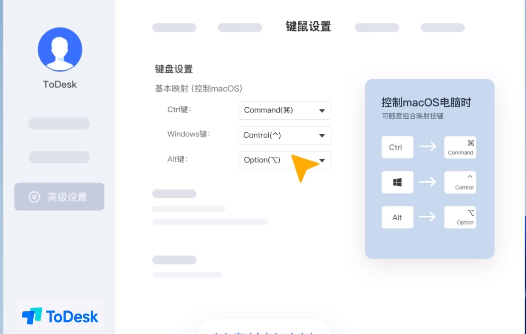
ToDesk云电脑主要特点:
高性能: ToDesk采用先进的远程传输协议,确保远程连接的流畅性和稳定性。即使是高画质的视频和大型文件传输,也能保证低延迟和高帧率。
多平台支持: ToDesk支持Windows、macOS、Linux、Android和iOS等多种操作系统,可以实现不同设备之间的互控。
安全可靠: ToDesk采用端到端的加密技术,保护您的数据安全。同时,还提供了多种安全设置选项,让您可以自定义访问权限。
功能丰富: ToDesk不仅支持远程桌面控制,还提供了文件传输、远程打印、远程音频、远程摄像头等多种功能,满足您的各种需求。
ToDesk云电脑的典型应用场景:
远程办公: 员工可以在任何地方访问公司电脑,随时随地处理工作。
远程协助: IT人员可以远程协助用户解决电脑问题。
云游戏: 用户可以在云端玩大型游戏,无需高配置的本地电脑。
云设计: 设计师可以在云端使用专业的绘图软件进行设计工作。
todesk云电脑收费吗
要收费的,这个是根据会员来收费的,具体的可以根据你自己的需要来选择是否进行使用,免费的基本无法进行体验游戏的乐趣!
如何使用ToDesk云电脑?
下载并安装ToDesk客户端: 在ToDesk官网下载适合您操作系统的客户端并进行安装。
创建账号: 注册一个ToDesk账号,并绑定您的设备。
连接云电脑: 在需要连接的设备上输入云电脑的ID和密码,即可建立连接。
ToDesk如何使用隐私屏
发起远程后,在远程窗口的工具栏里,可点击“隐私屏”的开关按钮
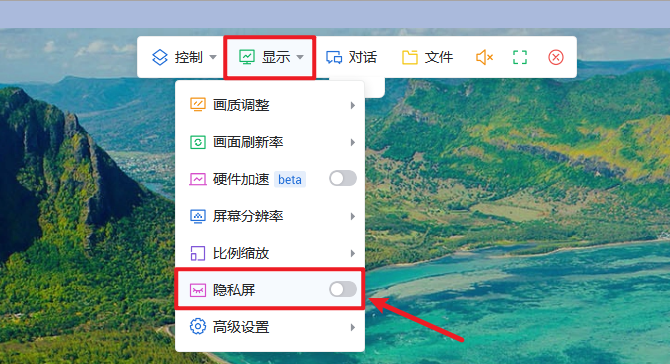
注意事项:
(1)主控端和被控端登陆账号一致和不一致的差别。
当登录同一账号时,可直接开启隐私屏功能;
当登录为不同账号时,则需要被控同意后才可开启;
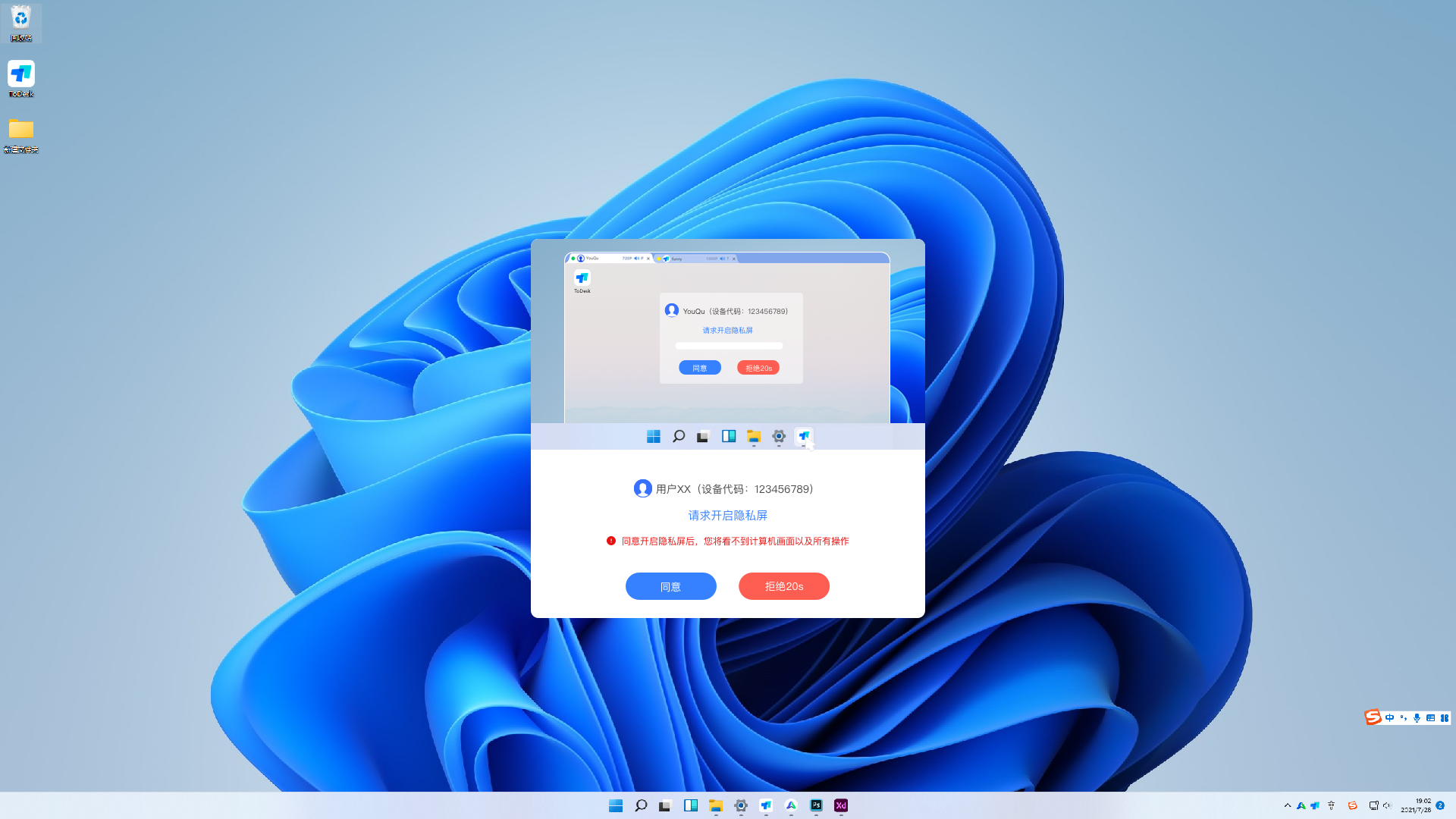
(2)被控端操作系统版本为:Windows 7需要安装额外驱动(点此处下载隐私屏驱动)
(3)Windows 8,Windows 10以上系统则不需要安装额外驱动
ToDesk云电脑远控时没有声音怎么办?
您可以先确认以下几点条件或设置,目前声音传输支持被控Windows和Mac系统
先确认下主控或被控本机是否有声音播放;
确认远控连接窗口是否开启声音或因声音太小无法听到;
被控只能使用一个外放设置,如接入耳机后,外放不会有声音;
请查看主控系统声音设置是否有误,是否打叉(即没有播放设备)
电脑端发起远程时,点击窗口操作,开启声音
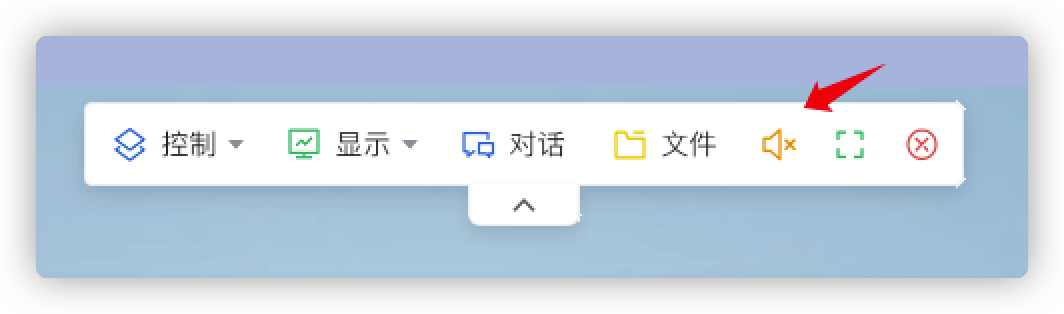
手机端发起远程时,打开菜单,开启声音
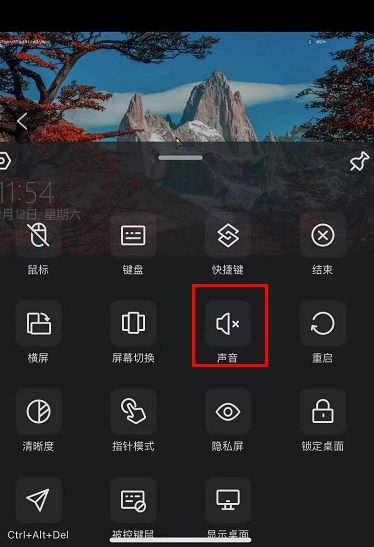
也需要留意,被控端是否有取消声音传输权限
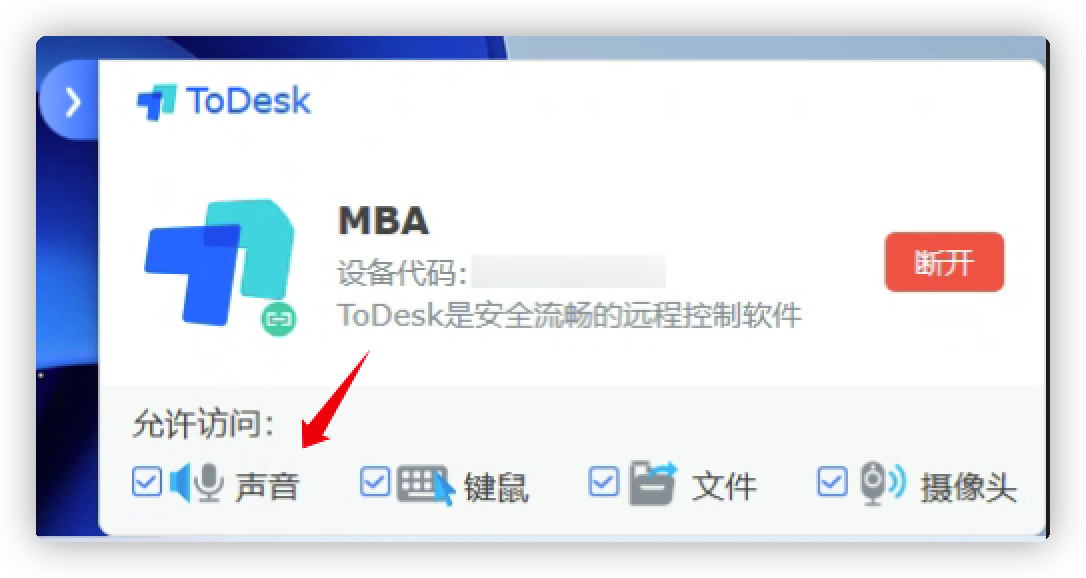

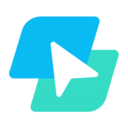






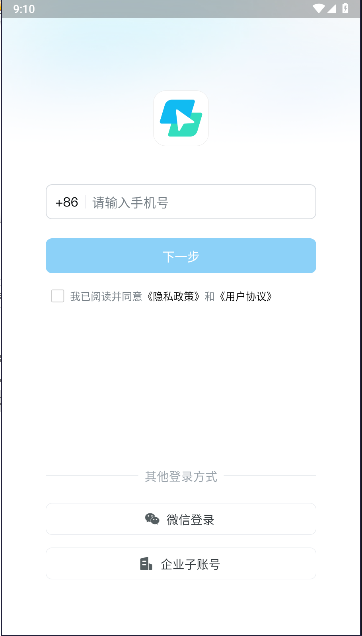
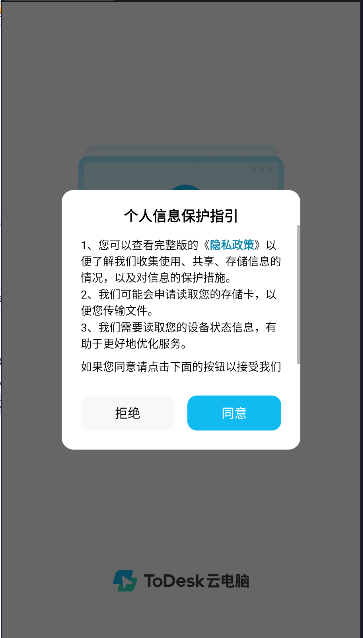
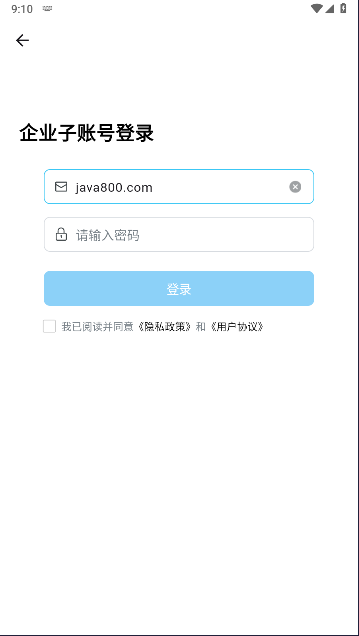
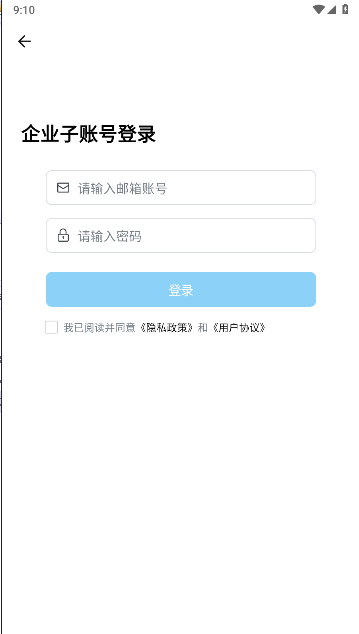
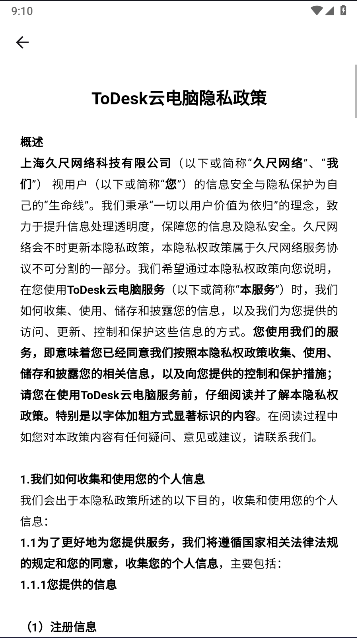

 下载
下载

 下载
下载
 下载
下载
 下载
下载
 下载
下载

 下载
下载
 下载
下载

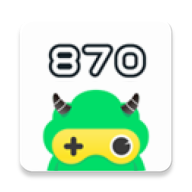 下载
下载
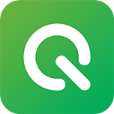 下载
下载
 下载
下载

 下载
下载

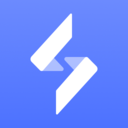 下载
下载
 下载
下载
 下载
下载
 下载
下载
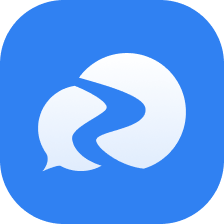 下载
下载
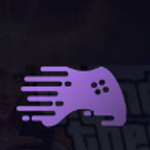 下载
下载
 下载
下载
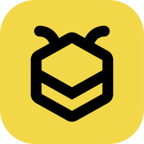 下载
下载
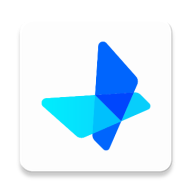 下载
下载
 下载
下载
 下载
下载
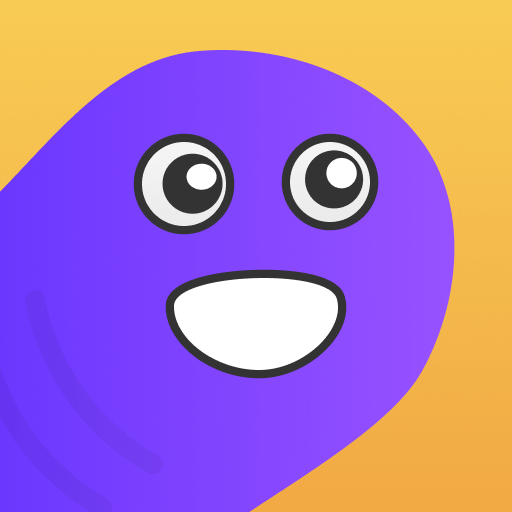 下载
下载
 小祈愿软件库app最新版本v1.2.8 安卓版
小祈愿软件库app最新版本v1.2.8 安卓版
 乐橙摄像头app最新版2025安卓版v8.11.0.0327 手机版
乐橙摄像头app最新版2025安卓版v8.11.0.0327 手机版
 QQ浏览器官方正版手机版v16.1.5.5038 安卓手机版
QQ浏览器官方正版手机版v16.1.5.5038 安卓手机版
 StarPro社区安卓版v2.5 手机版
StarPro社区安卓版v2.5 手机版
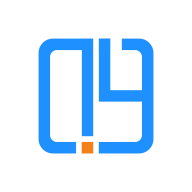 奇营社区软件v2.5 安卓最新版
奇营社区软件v2.5 安卓最新版
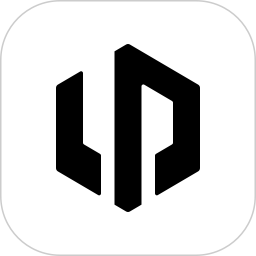 零跑汽车app官方版v1.22.23 安卓最新版
零跑汽车app官方版v1.22.23 安卓最新版
 wz社区app最新版本v1.6.7 安卓版
wz社区app最新版本v1.6.7 安卓版
 小爬菜开发助手app最新版本v1.0.0 安卓版
小爬菜开发助手app最新版本v1.0.0 安卓版
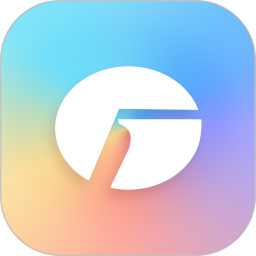 格力+app远程控制空调v6.0.5.8 安卓版
格力+app远程控制空调v6.0.5.8 安卓版
 佛头4.0弱网工具v4.0 安卓版
佛头4.0弱网工具v4.0 安卓版
 天禾共享app最新版v1.0.05 安卓版
天禾共享app最新版v1.0.05 安卓版
 Klonsdif搜索TV电视版v2.0.3 官方版
Klonsdif搜索TV电视版v2.0.3 官方版
 Klonsdif搜索APP正式版v7.5.8 安卓版
Klonsdif搜索APP正式版v7.5.8 安卓版
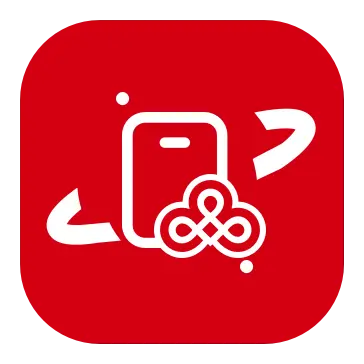
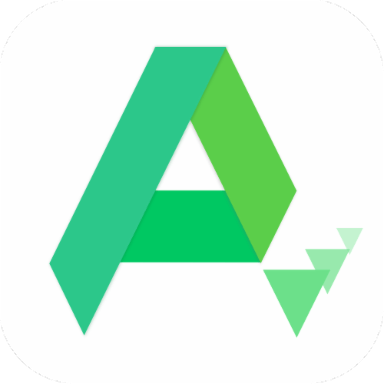




 免费的云手机挂机软件大全
免费的云手机挂机软件大全 ai深度搜索的软件
ai深度搜索的软件 DeepSeek满血接入的软件大全
DeepSeek满血接入的软件大全 悬赏赚钱任务平台大全
悬赏赚钱任务平台大全 网名生成软件大全
网名生成软件大全
热门评论
最新评论